Jedním z nejvíce frustrujících aspektů používání e-mailu je nejistota, co se stane poté, co kliknete na tlačítko „Odeslat“. Často nemáte žádnou možnost ověřit, zda příjemce vaši zprávu skutečně obdržel.
Nicméně, existují způsoby, jak zjistit, zda někdo vaši zprávu otevřel a přečetl, aniž byste museli posílat další dotazovací e-mail. Tento článek vám ukáže, jak na to v pěti nejběžnějších e-mailových platformách.
Jak zjistit, zda byl váš e-mail v Gmailu přečten
Funkce potvrzení o přečtení od Googlu může být dostačující k ověření, zda si příjemce váš e-mail zobrazil. Tuto funkci však můžete použít pouze tehdy, pokud administrátor účtu tuto možnost aktivuje. Pokud spravujete svůj účet, postupujte podle těchto kroků:
- Přihlaste se do svého Google Workspace účtu.
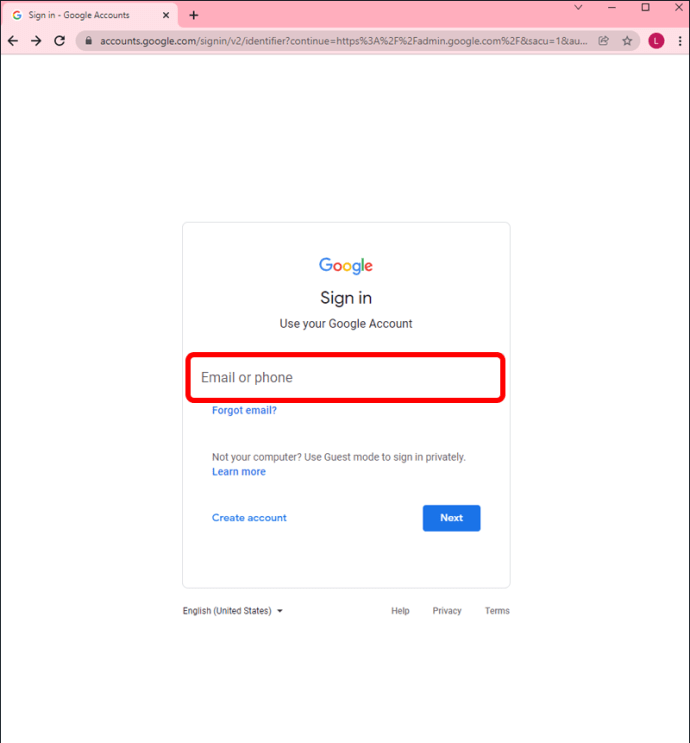
- Klikněte na „Aplikace“.
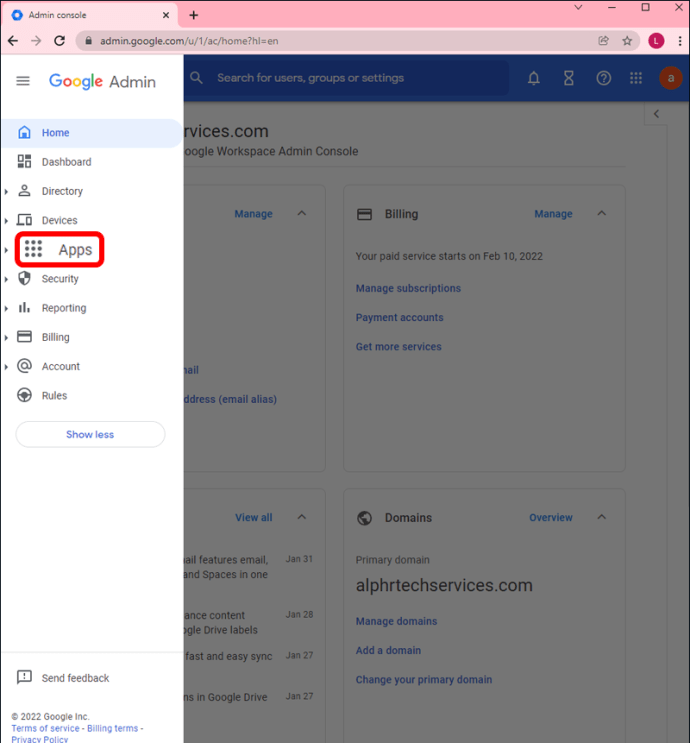
- Zvolte „Základní služby Google Workspace“.
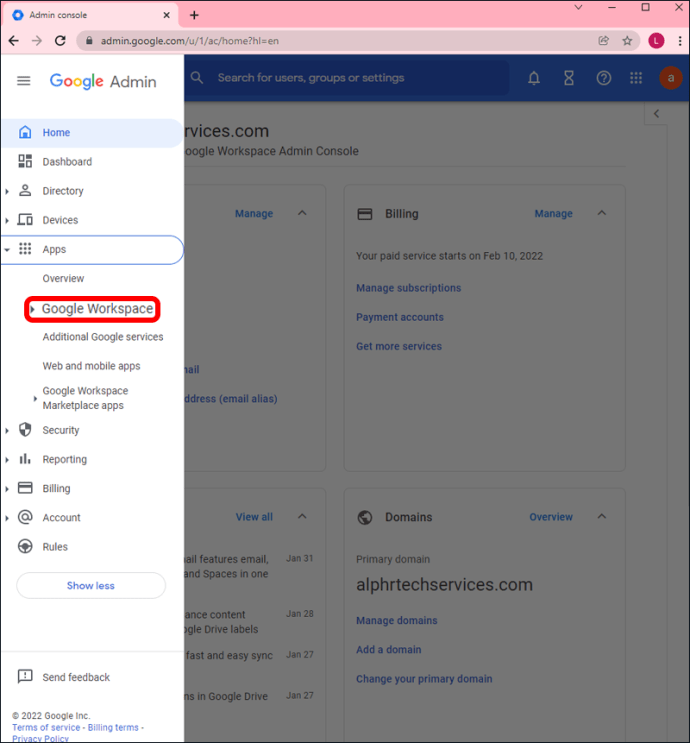
- Vyberte ikonu Gmailu a klikněte na „Uživatelská nastavení“.
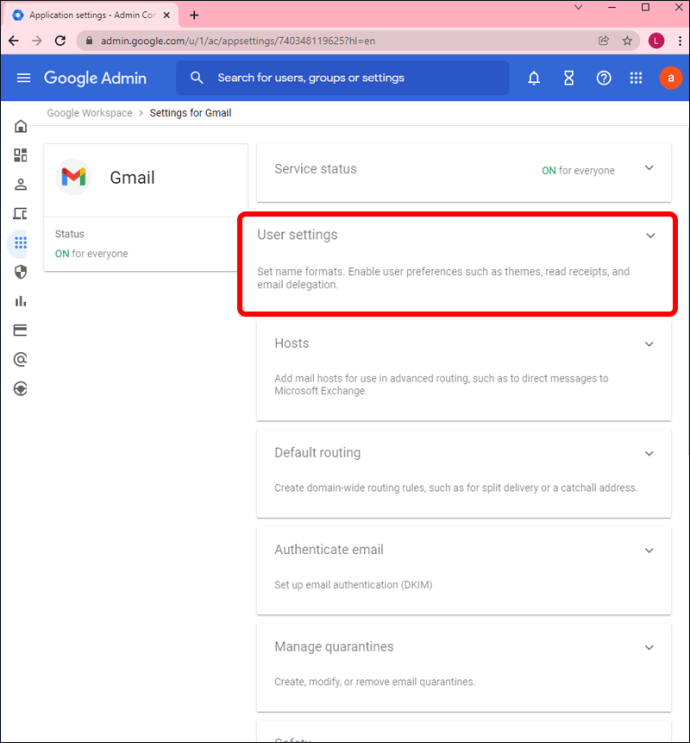
- Měli byste vidět volbu „E-mail s potvrzením o přečtení“. Zde si vyberete, zda chcete tuto funkci zakázat, povolit jen pro schválené e-mailové adresy, nebo pro jakoukoliv adresu.
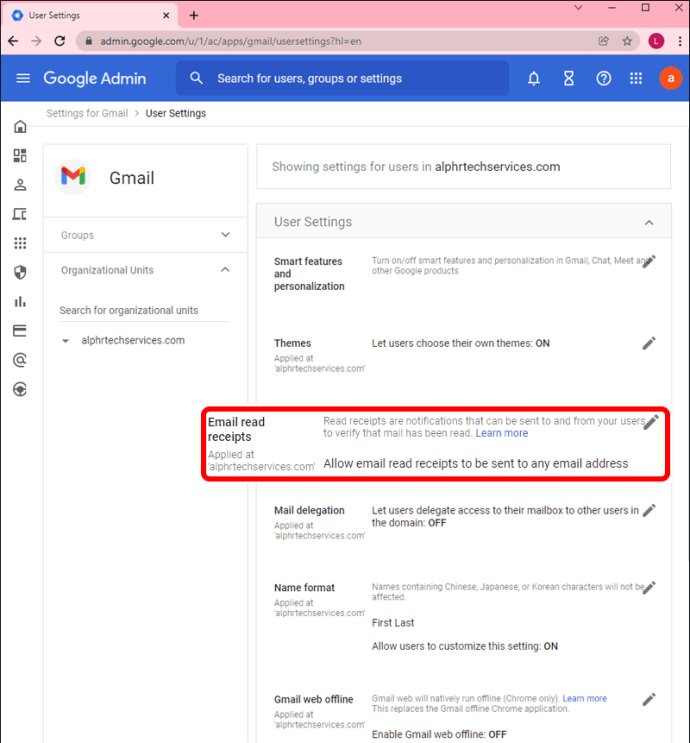
Pokud jsou potvrzení o přečtení pro váš účet Gmail aktivní, následující kroky vám umožní o něj požádat:
- Napište e-mail a klikněte na ikonu „Další možnosti“, která může vypadat jako šipka dolů nebo tři tečky, podle vašeho zařízení.
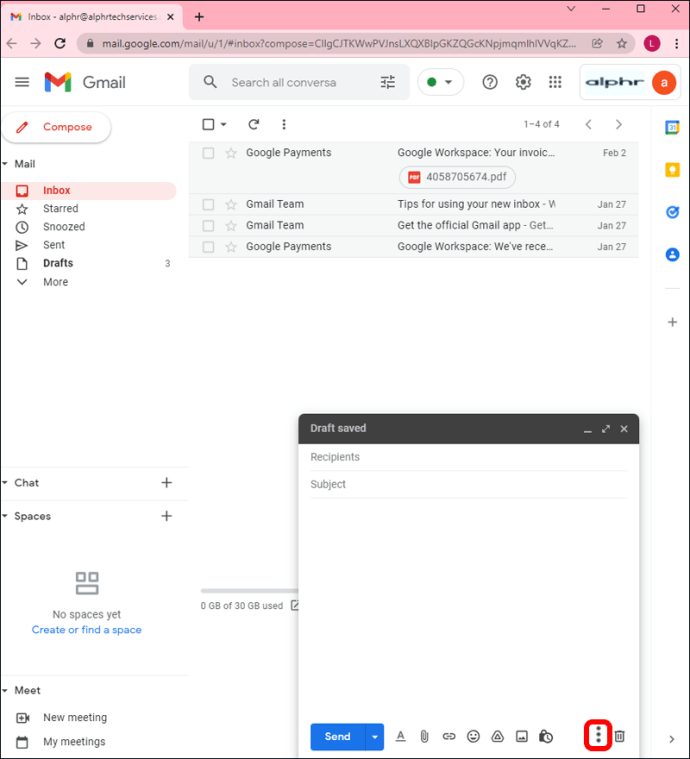
- Zvolte „Vyžádat potvrzení o přečtení“.
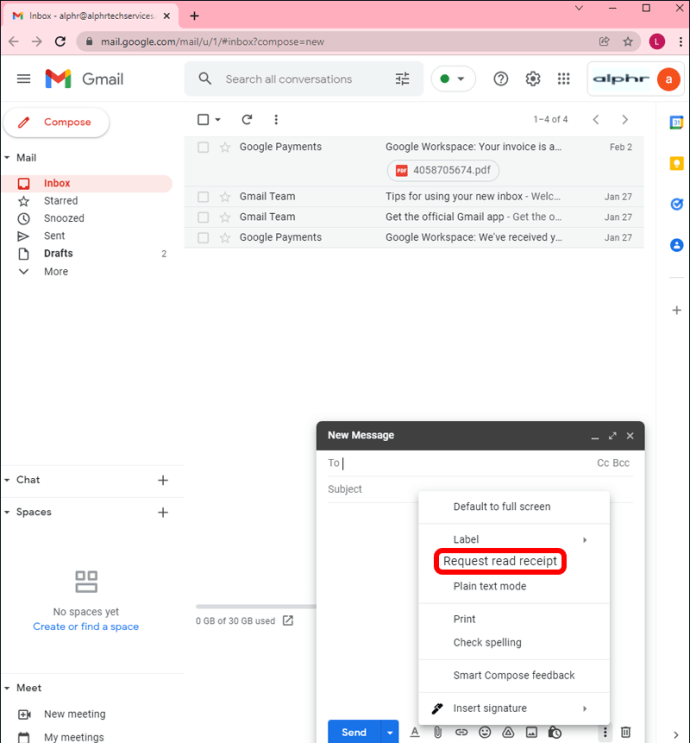
- Klikněte na „Odeslat“.
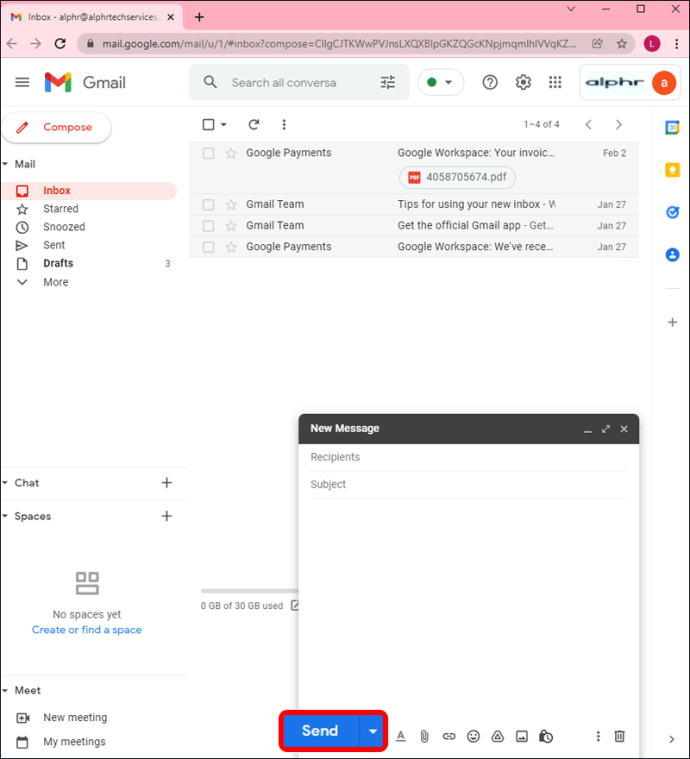
Nicméně, systém potvrzení o přečtení od Googlu není vždy spolehlivý. Potvrzení nemusí být odesláno v následujících situacích:
- Administrátor vaší firmy nebo školy omezuje potvrzení o přečtení pouze na e-mailové adresy organizací z takzvaného „whitelistu“.
- Příjemce používá e-mailovou platformu, která nepodporuje synchronizaci v reálném čase. Například platforma Post Office Protocol (POP) se synchronizuje pouze na vyžádání.
- Zpráva byla odeslána na alias nebo na skupinovou e-mailovou adresu.
- E-mailová platforma příjemce používá protokol IMAP (Internet Message Access Protocol) a nemá nastaveno automatické odesílání potvrzení.
Naštěstí existují i platformy třetích stran, které umožňují zjistit, zda příjemce otevřel váš e-mail v Gmailu. Například služba mailtrack.io nabízí rozšíření pro sledování e-mailů:
- Stáhněte si rozšíření „Email Track pro Gmail – Mailtrack“ z internetového obchodu Google Chrome.
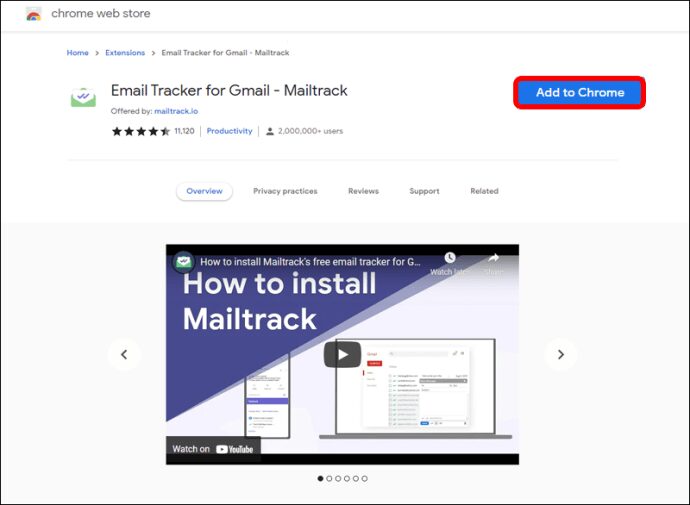
- Pro sledování e-mailů odeslaných až 200 lidem je třeba upgradovat na plán „Kampaně“. Také si můžete přidat potvrzení o přečtení od Gmailu ke svým nejdůležitějším zprávám.
Po instalaci tohoto rozšíření získáte přehled o tom, co se s vašimi e-maily děje po jejich odeslání.
Jak zjistit, zda byl váš e-mail v Outlooku přečten
Podobně jako Gmail i Outlook disponuje funkcí potvrzení o přečtení, díky které můžete ověřit, zda si příjemce vaši zprávu přečetl. Chcete-li tuto funkci aktivovat pro všechny vaše e-maily, postupujte dle návodu:
- Klikněte na „Soubor“, vyberte „Možnosti“ a poté „Pošta“.
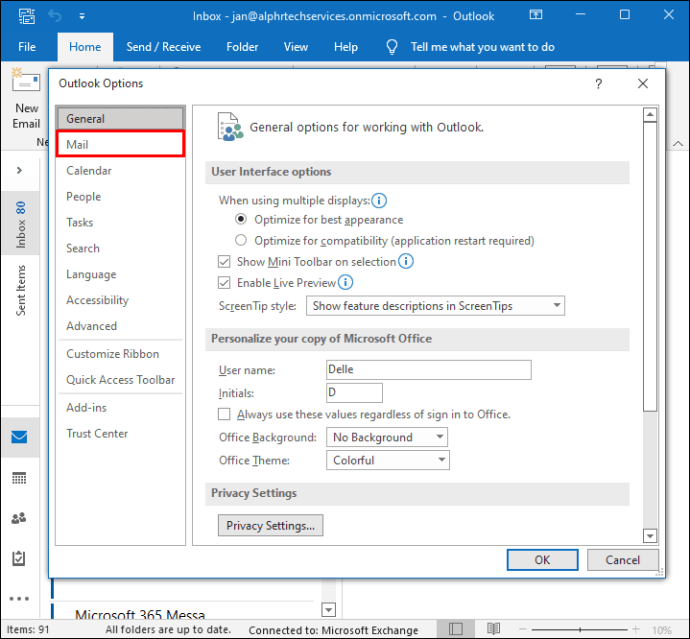
- Vyberte „Sledování“.
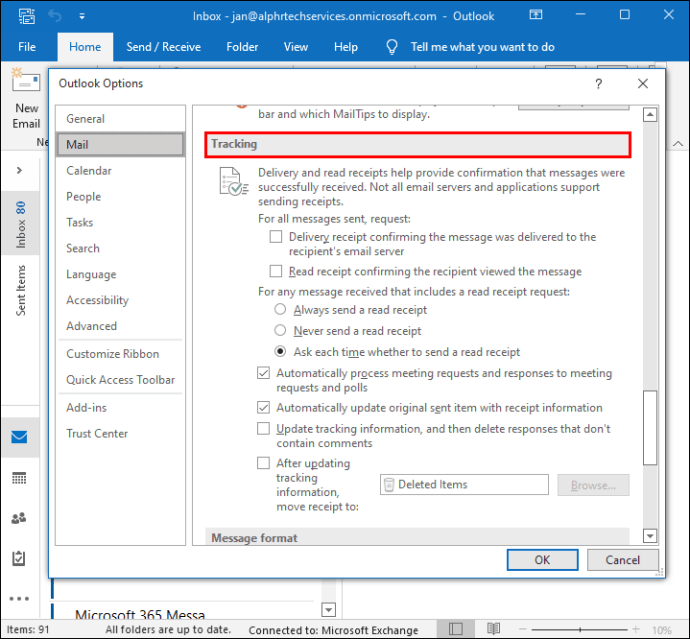
- Zobrazí se rámeček s textem „Potvrzení o přečtení potvrzující, že příjemce zprávu viděl.“ Zaškrtněte ho.
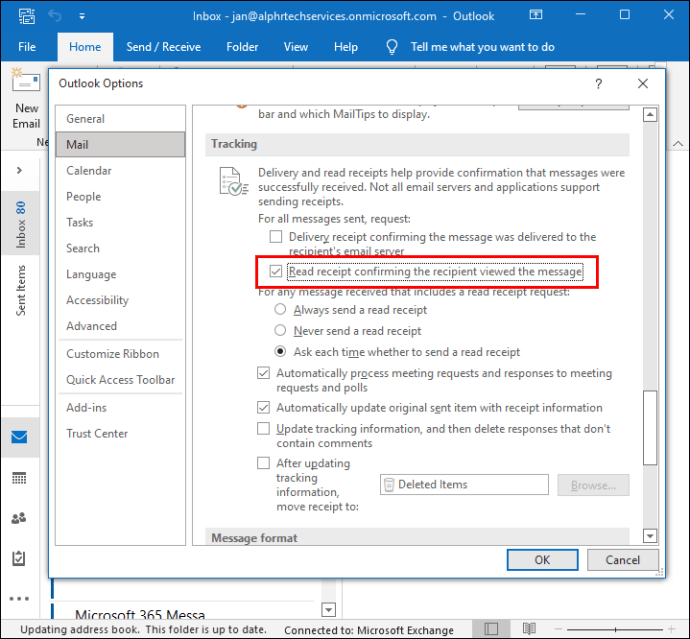
- Další políčko s nápisem: „Potvrzení o doručení potvrzující doručení zprávy do e-mailové schránky příjemce.“ Pokud chcete mít jistotu, že váš e-mail byl doručen, zaškrtněte i toto políčko.
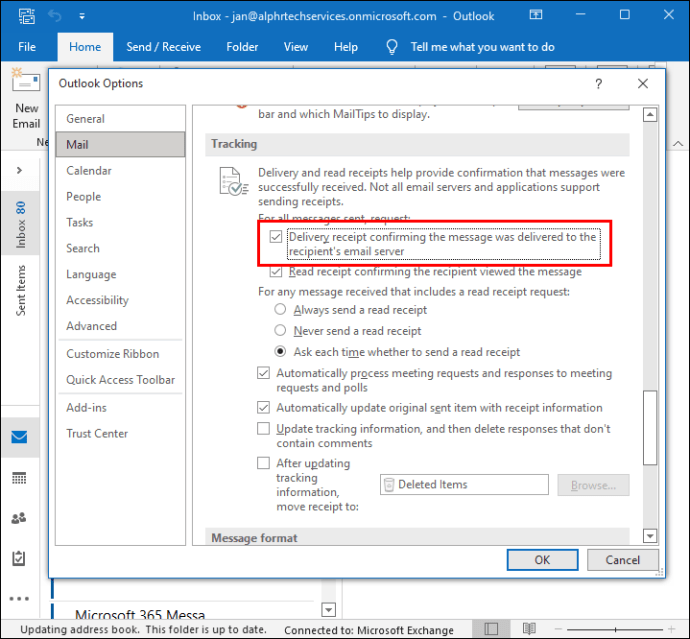
- Změny provedete kliknutím na tlačítko „OK“.
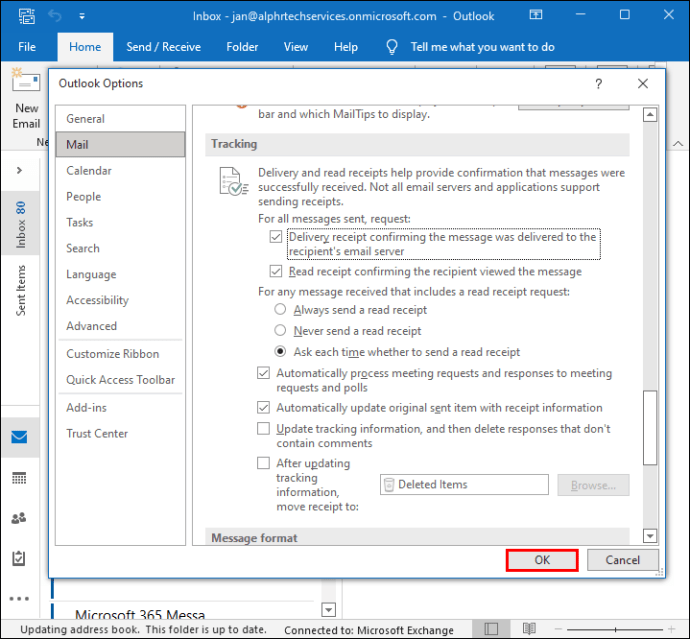
Také je možné vyžádat potvrzení o přečtení pro jednotlivé zprávy:
- Napište nový e-mail a přejděte do menu „Možnosti“.
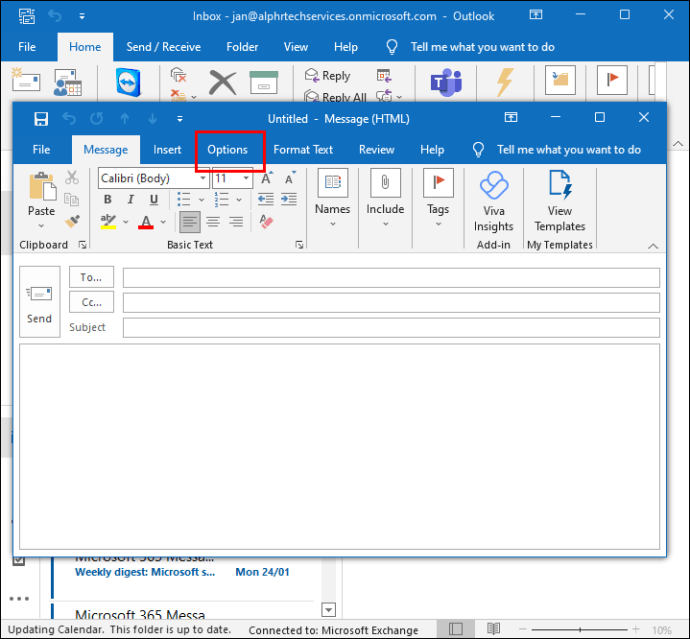
- Vyberte „Sledování“.
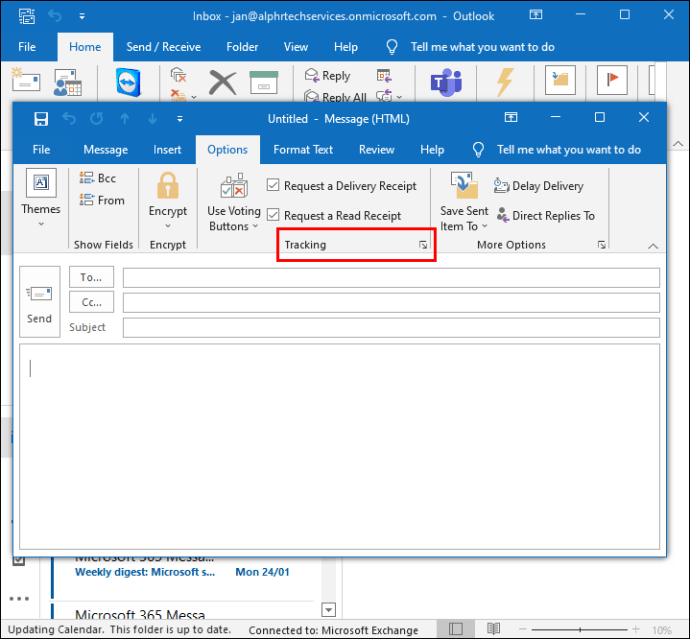
- Zaškrtněte políčko „Vyžádat potvrzení o přečtení“.
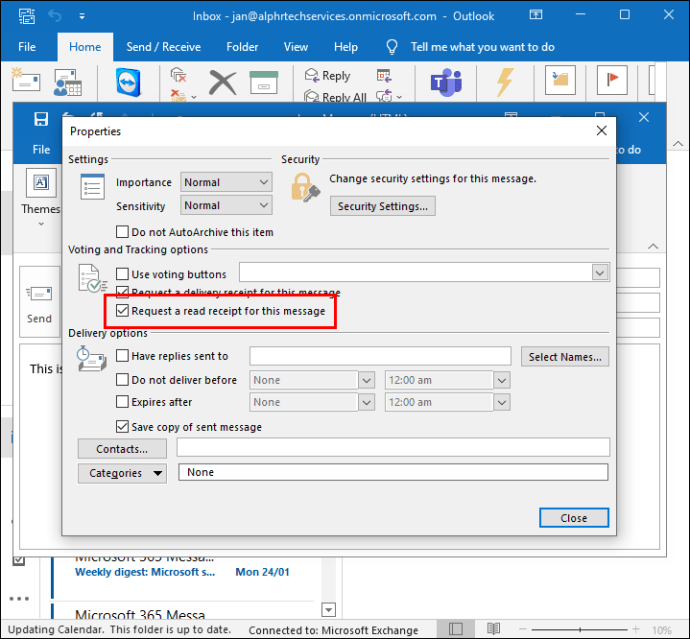
- Odešlete e-mail.
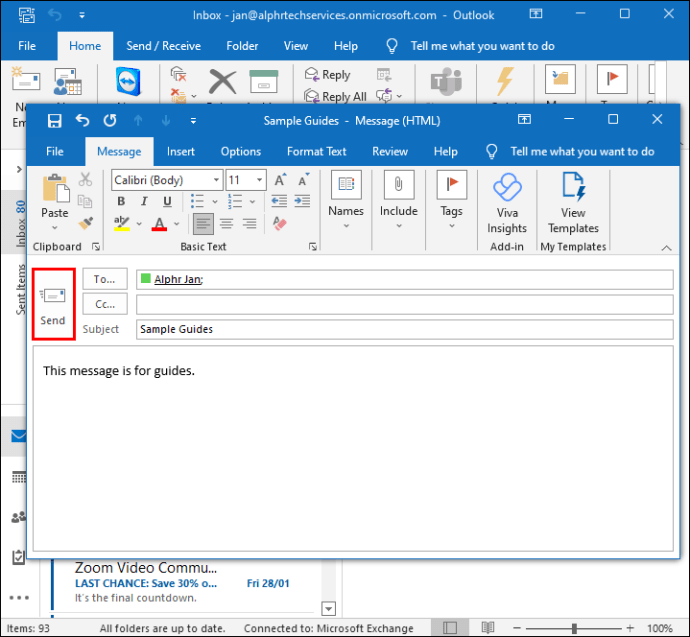
Pro sledování, kdo odeslal potvrzení o přečtení:
- Přejděte do „Odeslané položky“ a otevřete zprávu, u které jste požadovali potvrzení.
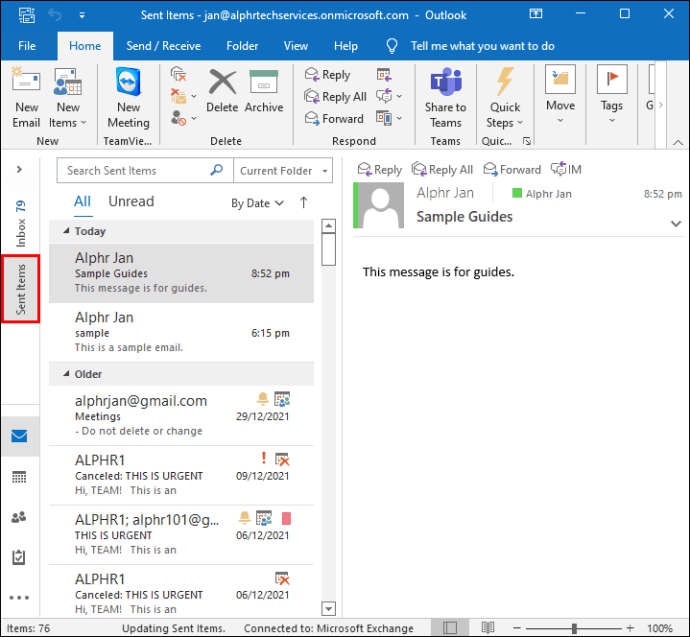
- Vyberte kartu „Zpráva“.
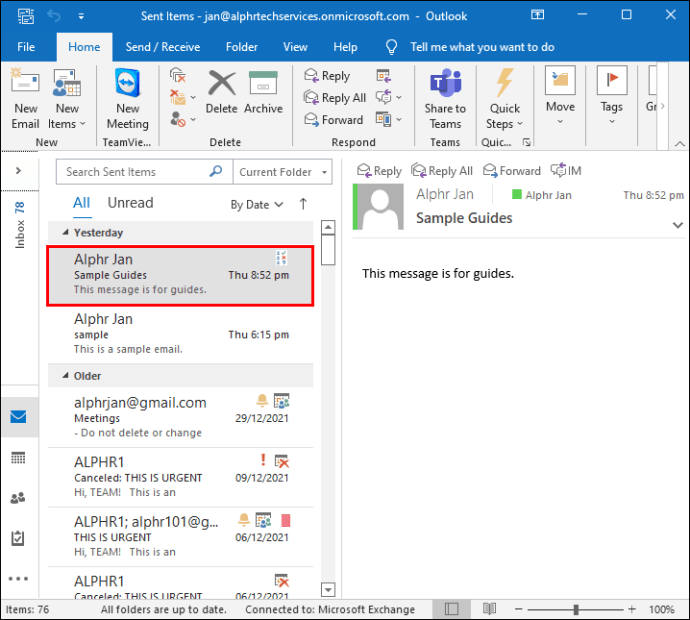
- Klikněte na „Zobrazit“.
- Pro zjištění, zda jste obdrželi potvrzení, vyberte „Sledování“.

Pokud používáte starší verzi aplikace Outlook z Office 2007, postup pro přidání potvrzení o přečtení a sledování, kdo ho odeslal, je stejný. Mírně se liší postup pro přidání potvrzení o přečtení ke všem e-mailům:
- Klikněte na „Nástroje“.
- Vyberte „Možnosti“.
- Přejděte na „E-mail“ a vyberte „Možnosti e-mailu“.
- Klikněte na „Zpracování zpráv“.
- Klikněte na „Možnosti sledování“.
- Zaškrtněte políčko „Přečíst potvrzení“.
Jak zjistit, zda někdo čte váš e-mail Yahoo?
Bohužel, e-mailové účty Yahoo! nemají integrovanou funkci potvrzení o přečtení. Web Yahoo pouze doporučuje odeslat příjemci e-mail s žádostí o potvrzení, že zprávu obdržel.
Naštěstí tento problém lze obejít nastavením vašeho e-mailového účtu Yahoo! v programu Outlook pro Windows. Nejprve je potřeba účet nastavit:
- Otevřete Outlook a klikněte na „Nástroje“ a poté na „Účty“.
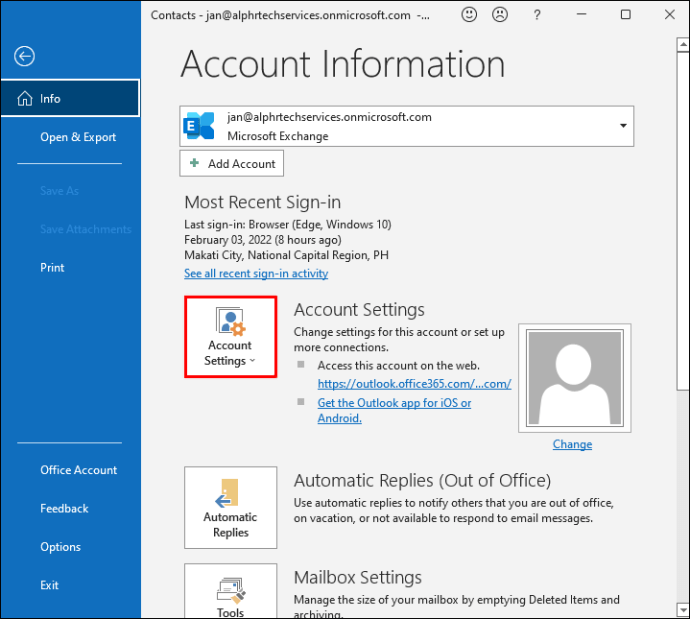
- Vyberte „Pošta“.
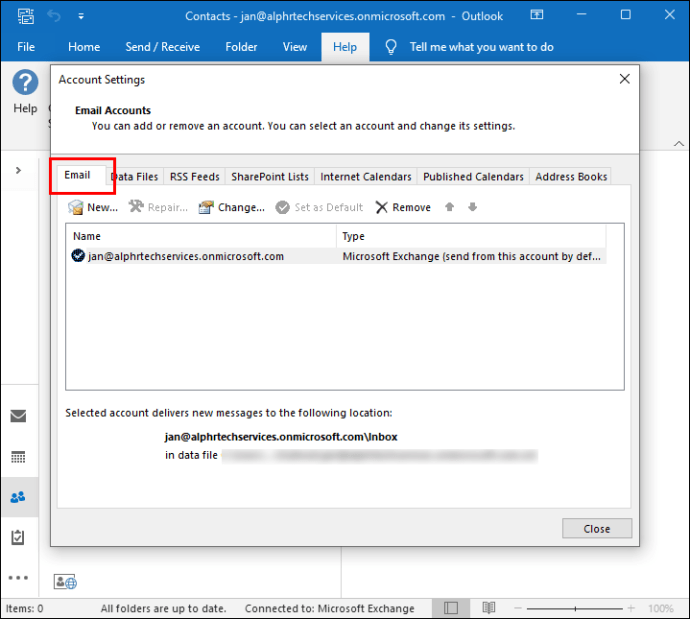
- Klikněte na „Přidat“.
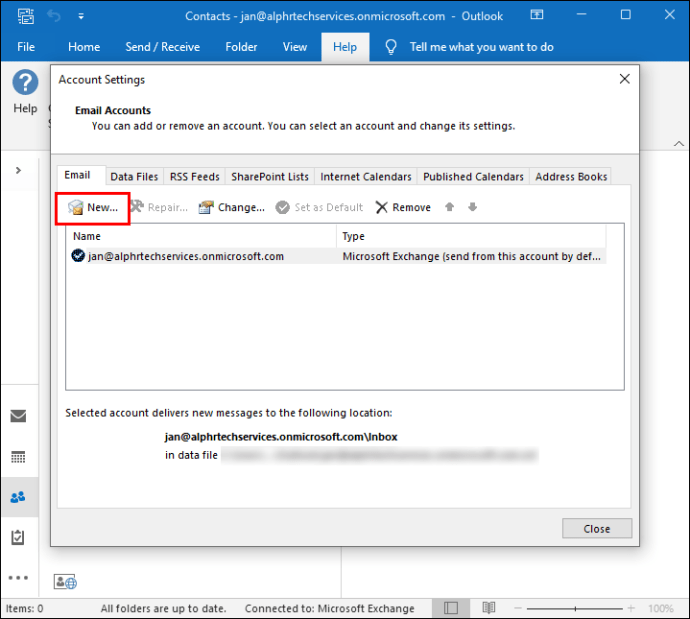
- Zadejte své uživatelské jméno a heslo k vašemu Yahoo! e-mailovému účtu, až budete vyzváni.
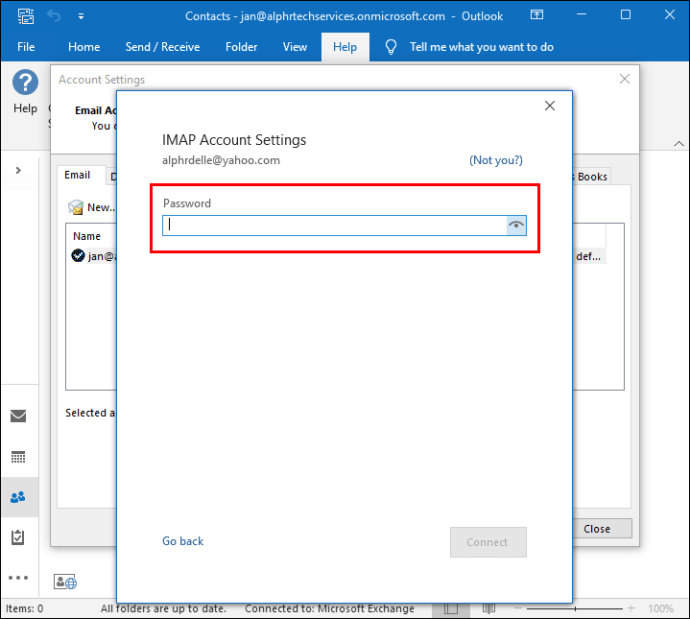
- Jako server příchozí pošty zadejte „pop.mail.yahoo.com“.
- Jako server odchozí pošty zadejte „smtp.mail.yahoo.com“.
S nastaveným Yahoo v aplikaci Outlook Express aktivujte potvrzení o přečtení takto:
- Přihlaste se do svého Yahoo! e-mailového účtu přes Outlook.
- Napište e-mail a na panelu nástrojů vyberte „Možnosti“.
- Klikněte na „Možnosti zprávy“.
- Zaškrtněte políčko „Vyžádat potvrzení o přečtení“.
- Klikněte na „Zavřít“.
Můžete také aktivovat potvrzení o přečtení pro všechny vaše zprávy, stejně jako u standardního e-mailového účtu Outlook:
- Přihlaste se do svého Yahoo! e-mailového účtu přes aplikaci Outlook Express.
- Klikněte na „Nástroje“.
- Vyberte „Možnosti“.
- Klikněte na „Příjmy“.
- Zaškrtněte políčko „Vyžádat potvrzení o přečtení všech odeslaných zpráv“.
- Klikněte na „OK“.
Po aktivaci této funkce obdržíte potvrzení o přečtení, když příjemce otevře vámi odeslanou korespondenci.
Jak zjistit, zda někdo čte váš e-mail Hotmail?
Pokud používáte aplikaci Outlook, můžete také zjistit, kdo odeslal potvrzení o přečtení:
- Přejděte do „Odeslané položky“ a otevřete příslušnou zprávu.
- Klikněte na kartu „Zpráva“.
- Vyberte „Zobrazit“.
- Kliknutím na „Sledování“ zjistíte, zda jste obdrželi potvrzení.
Jak zjistit, zda někdo přečetl váš e-mail v Outlook 365?
Outlook 365 funguje téměř identicky jako Outlook 2021, což znamená, že pokyny pro aktivaci potvrzení o přečtení jsou stejné.
Aktivace potvrzení o přečtení pro všechny e-maily:
- Klikněte na „Soubor“ a vyberte kartu „Možnosti“.

- Vyberte „Pošta“.
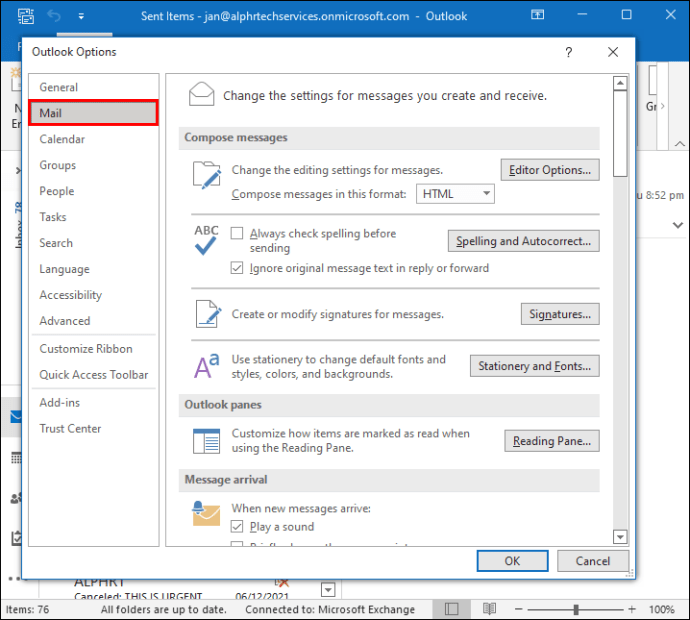
- Klikněte na „Sledování“ a zaškrtněte políčko „Potvrzení o přečtení potvrzující, že příjemce zprávu viděl“.
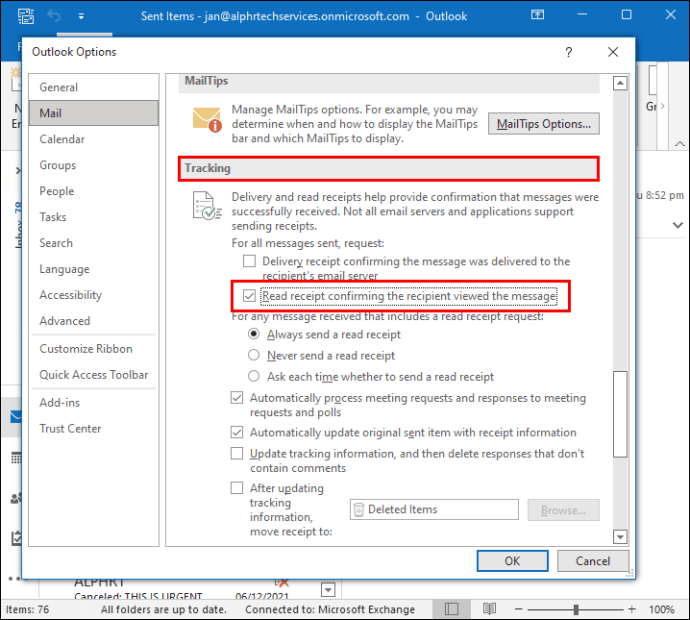
- Klikněte na tlačítko „OK“.
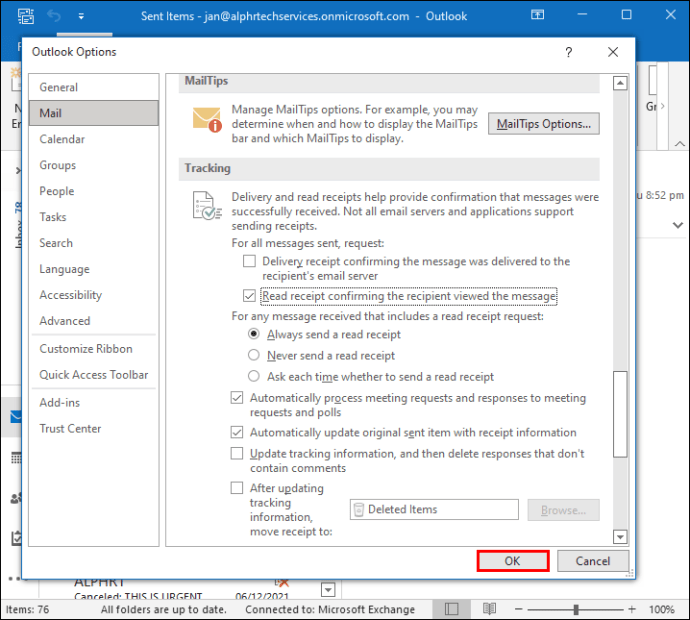
Pokud chcete použít potvrzení o přečtení pouze pro jednotlivé zprávy:
- Napište e-mail a vyberte „Možnosti“.

- Klikněte na „Sledování“.
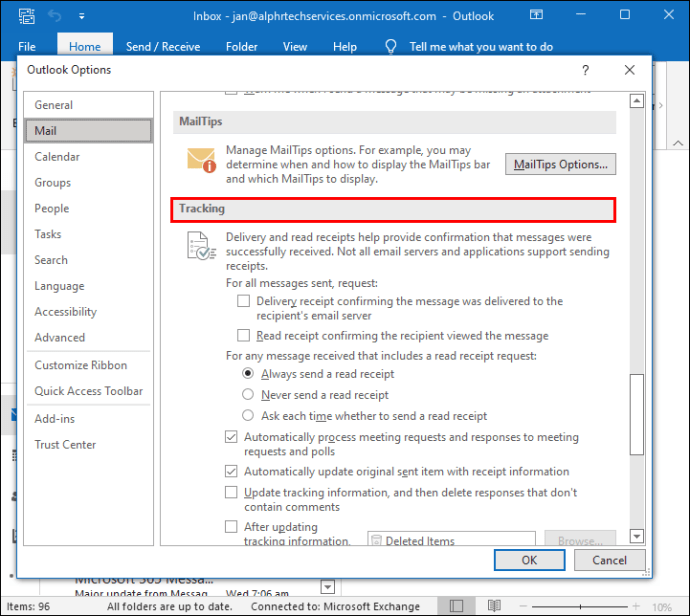
- Zaškrtněte políčko „Vyžádat potvrzení o přečtení“.
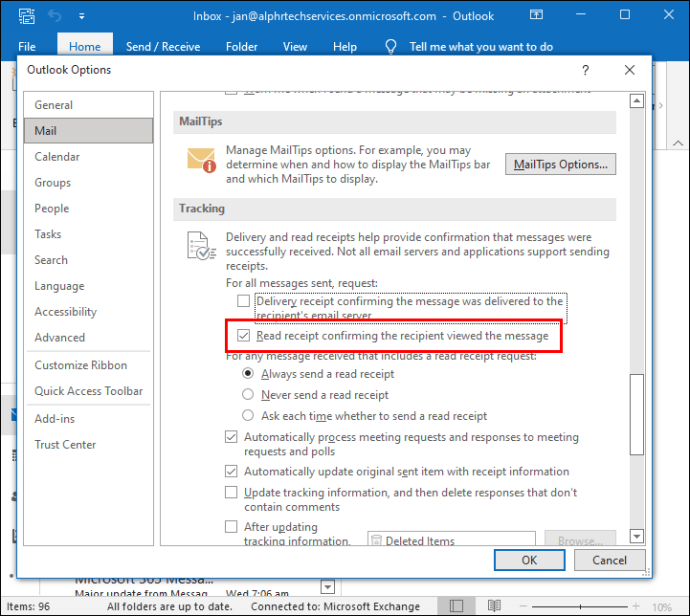
- Odešlete e-mail.
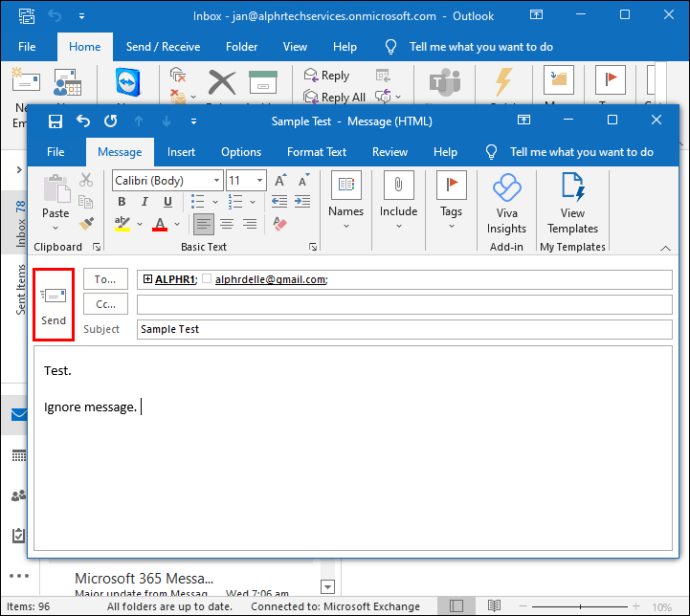
Můžete také zkontrolovat, kdo odeslal potvrzení o přečtení:
- Přejděte do složky „Odeslané položky“ a vyberte e-mail, ke kterému jste si vyžádali potvrzení o přečtení.
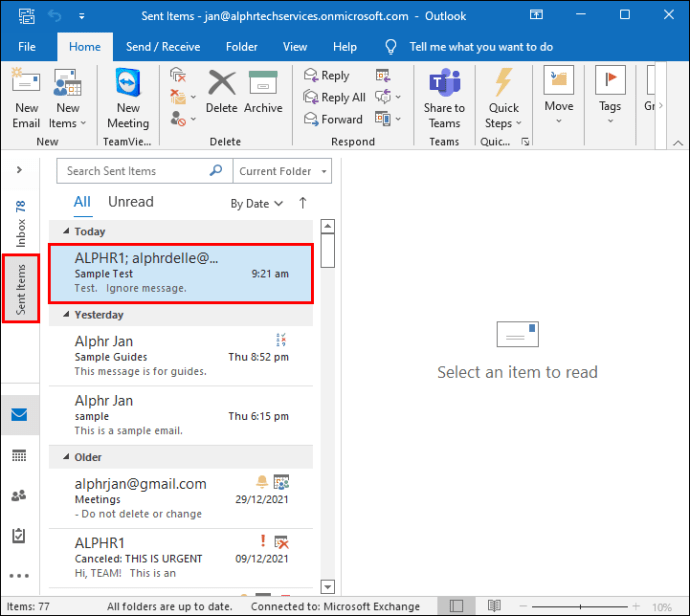
- Vyberte kartu „Zpráva“.
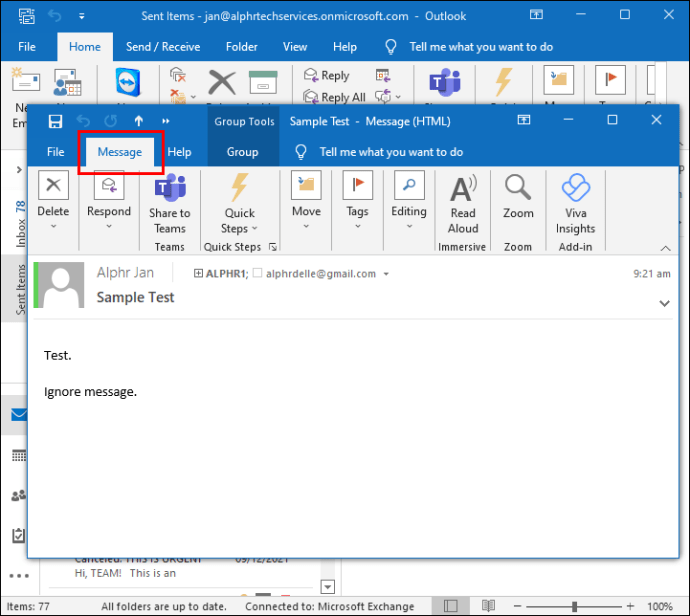
- Kliknutím na „Zobrazit“ a poté na „Sledování“ zobrazíte stav potvrzení o přečtení.

Byl můj e-mail přečten?
Gmail i Outlook umožňují snadno aktivovat funkci potvrzení o přečtení. Gmail je kompatibilní s některými službami třetích stran, které sledují stav e-mailu, na rozdíl od Yahoo!. Nicméně, uživatelé Outlook Expressu, kteří používají Yahoo, mohou tento problém obejít.
Schopnost zjistit, kdo si přečetl váš e-mail, vám dává jistotu, že nebudete ohledně komunikace v nejistotě. Přijde vám tato funkce užitečná? Vyzkoušeli jste některý z uvedených tipů? Podělte se s námi o vaše názory v komentářích níže.